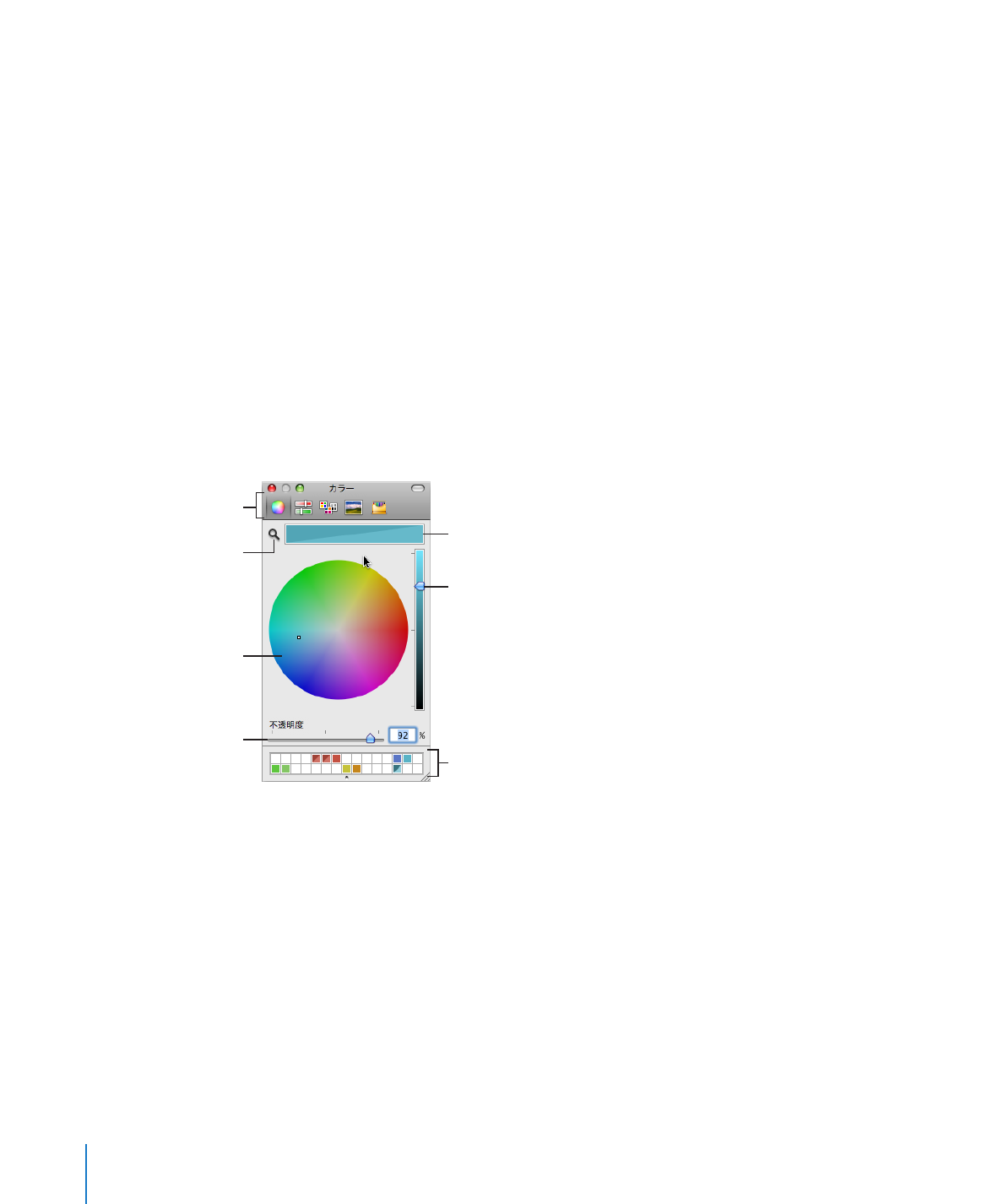
「カラー」ウインドウ
Mac OS X
の「カラー」ウインドウを使用して、テキスト、オブジェクト、および線の色を選択します。
カラーホイールで選択した色がこのボック
スに表示されます。
(このボックスに 2 色
の色が表示されている場合は不透明度が
100 %未満に設定されています。)
このスライダを使用して、カラーホイールに表
示される明暗の色相を調整します。
カラーホイールで色をクリックして
選択します。
カラーボックスから色をドラッグして、
カラーパレットに保存します。
「検索」アイコンをクリックし、色を
合わせる画面上の項目を
クリックします。
ボタンをクリックすると別のカ
ラーモデルが表示されます。
「不透明度」スライダを左に
ドラッグすると、色が透明に
近くなります。
「カラー」ウインドウのカラーホイールを使用して、色を選択できます。選択した色は、「カラー」ウイ
ンドウの上部のボックスに表示されます。色をカラーパレットに置くことで、保存して後から使うことが
できます。
「カラー」ウインドウで選択した色をページ上のオブジェクトに適用するには、オブジェクトを選択して
から、「インスペクタ」パネルにある適切なカラーウェルに色を配置します。いずれかのインスペクタで
カラーウェルを選択し、カラーホイールでカラーをクリックします。または、カラーパレットやカラーボッ
クスから、いずれかのインスペクタにあるカラーウェルへ色をドラッグします。
26
第
1
章
Pages
のツールとテクニック
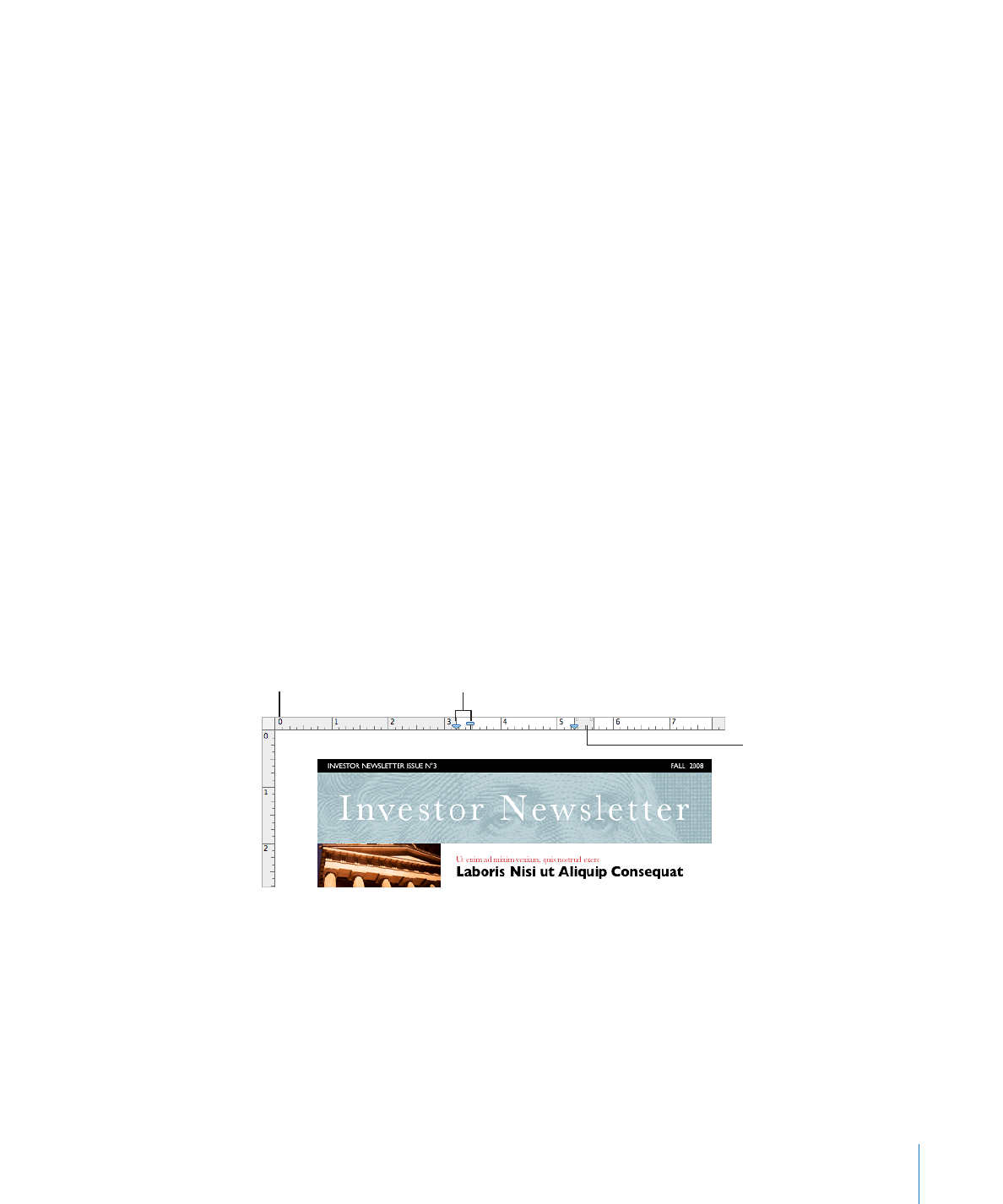
第
1
章
Pages
のツールとテクニック
27
色を選択するには:
1
フォーマットバーのカラーウェルをクリックして「カラー」ウインドウを開き、「カラーパネルを表示」
を選択するか、ツールバーの「カラー」をクリックするか、インスペクタのカラーウェルから
1
つをクリッ
クします。
2
カラーホイール内の適当な個所をクリックします。選択した色が、
「カラー」ウインドウ上部のカラーボッ
クスに表示されます。
3
色の明るさを調節するには、「カラー」ウインドウの右側にあるスライダをドラッグします。
4
色をより透明にするには、「不透明度」スライダを左にドラッグするか、「不透明度」フィールドにパー
セントの値を入力します。
5
カラーパレットを使うには、「カラー」ウインドウの一番下にあるハンドルをドラッグして、カラーパレッ
トを開きます。カラーボックスからカラーパレットに色をドラッグして、パレットに色を保存します。パレッ
トから色を削除するには、空の四角形を削除する色にドラッグします。
6
画面上のほかの項目と同じ色にするには、「カラー」ウインドウのカラーボックスの左にある検索アイ
コンをクリックします。色を合わせる項目をクリックします。カラーボックスにその色が表示されます。
同じ色で塗りつぶす項目を書類ウインドウで選択し、カラーボックスからその色を項目上にドラッグしま
す。